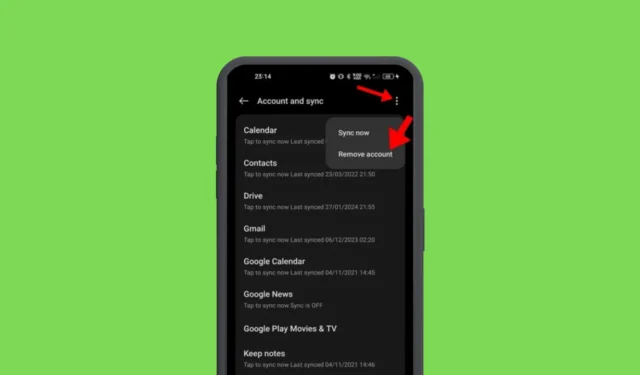
Google Play veikals ir vienas pieturas galamērķis lietotnēm un spēlēm Android ierīcēs, taču tajā nav atteikšanās iespējas.
Dažkārt, iespējams, vēlēsities izmantot citu Google Play veikala kontu, lai lejupielādētu lietotnes un spēles savā ierīcē, taču vai atteikšanās iespēja nav pieejama? Ko jūs varat darīt, lai pārslēgtu kontus?
Lai gan Google Play veikalā nav iespējas atteikties, daži risinājumi ļauj pilnībā noņemt esošo Google kontu un izmantot jaunu.
Kā izrakstīties no Google Play veikala operētājsistēmā Android
Šajā rakstā mēs apspriedīsim labākos veidus, kā Android ierīcē izrakstīties no Google Play veikala. Sāksim.
1. Noņemiet Google kontu no Play veikala
Viens no vienkāršākajiem veidiem, kā Android ierīcē izrakstīties no Google Play veikala, ir noņemt Google kontu. Tālāk ir norādīts, kā Android ierīcē noņemt Google kontu, kas ir saistīts ar Google Play veikalu.
1. Palaidiet Google Play veikalu savā Android tālrunī.

2. Kad tiek atvērts Google Play veikals, augšējā labajā stūrī pieskarieties profila attēlam .

3. Parādītajā uzvednē pieskarieties nolaižamajai bultiņai blakus sava konta nosaukumam.

4. Atvērtajā izvēlnē atlasiet Pārvaldīt kontus šajā ierīcē .

5. Ekrānā Pārvaldīt kontu pieskarieties kontam, kuru vēlaties noņemt.

6. Nākamajā ekrānā pieskarieties Noņemt kontu .

Tieši tā! Tagad apstipriniet darbību, lai noņemtu Google kontu. Tādējādi jūs nekavējoties izrakstīsities no Google Play veikala.
2. Noņemiet savu Google kontu no Android iestatījumiem
Varat arī noņemt savu Google kontu no Android iestatījumiem, lai izrakstītos no Google Play veikala. Veiciet tālāk norādītās darbības, lai izrakstītos no Google Play veikala Android ierīcē.
1. Savā Android viedtālrunī palaidiet lietotni Iestatījumi .

2. Pēc tam ritiniet uz leju un pieskarieties Lietotāji un konti .

3. Ekrānā Lietotāji un konti pieskarieties pie Google .

4. Tagad pieskarieties Google kontam, kas ir saistīts ar Play veikalu.

5. Nākamajā ekrānā pieskarieties trim punktiem augšējā labajā stūrī. Pēc tam pieskarieties vienumam Noņemt kontu.

Tagad apstipriniet darbību, lai noņemtu Google kontu. Pēc noņemšanas jūs nekavējoties izrakstīsities no Google Play veikala.
3. Notīriet Google Play veikala datus
Notīrot Google Play veikala datus, jūs nekavējoties izrakstīsities no Google Play veikala. Tālāk ir norādīts, kā varat notīrīt Google Play veikala datus.
1. Sākuma ekrānā ilgi nospiediet Google Play veikala lietotnes ikonu un atlasiet Lietotnes informācija .

2. Google Play veikala lietotņu informācijas ekrānā atlasiet Krātuves lietojums .

3. Ekrānā Storage Usage pieskarieties Notīrīt datus .

Tieši tā! Tagad atveriet Google Play veikalu. Jums tiks lūgts vēlreiz pierakstīties Google Play veikalā.
4. Izrakstieties no Google Play veikala, izmantojot funkciju Atrodi manu ierīci (datorā).
Šī metode būs īpaši noderīga, ja jūsu Android tālrunis ir pazudis vai nozagts. Tas attālināti izrakstīsies no jūsu Google Play veikala konta. Lūk, kas jums jādara.
1. Atveriet darbvirsmas tīmekļa pārlūkprogrammu un apmeklējiet lapu Atrodi manu ierīci .
2. Pēc tam pierakstieties savā Google kontā.
3. Tagad jūs redzēsit visas ar jūsu Google kontu saistītās ierīces.

4. Izvēlieties ierīci un noklikšķiniet uz Secure Device .

Tieši tā! Tādējādi pazudušā ierīce tiks bloķēta un izrakstīsies no jūsu Google konta.
5. Datorā izrakstieties no Google Play veikala
Google Play veikala darbvirsmas versijai, kurai var piekļūt, izmantojot tīmekļa pārlūkprogrammu, ir poga Izrakstīties. Tas nozīmē, ka varat izrakstīties no Google Play veikala savā darbvirsmā ar vienu klikšķi. Lūk, kas jums jādara.
1. Palaidiet savu iecienītāko tīmekļa pārlūkprogrammu darbvirsmā un apmeklējiet Google Play veikalu.
2. Pēc tam noklikšķiniet uz profila attēla augšējā labajā stūrī.

3. Atvērtajā izvēlnē atlasiet Izrakstīties .

Tieši tā! Tādējādi darbvirsmā tiks nekavējoties izrakstīta no jūsu Google konta.
Šīs ir dažas no labākajām un darba metodēm, kā Android ierīcē izrakstīties no Google Play veikala. Informējiet mūs, ja jums nepieciešama papildu palīdzība, izrakstoties no Google Play veikala. Turklāt, ja šī rokasgrāmata jums šķiet noderīga, neaizmirstiet dalīties tajā ar draugiem.




Atbildēt